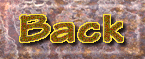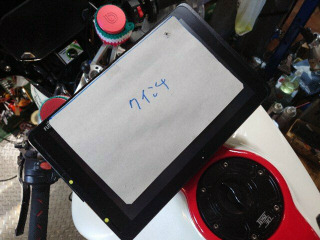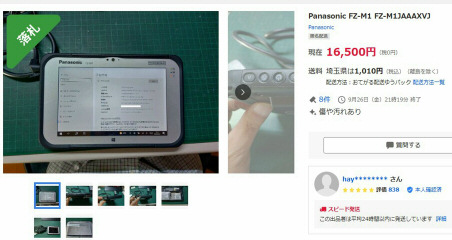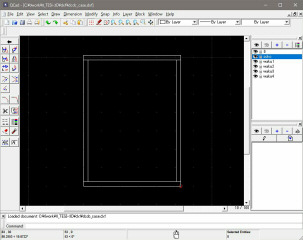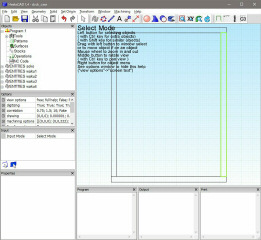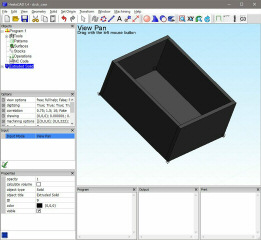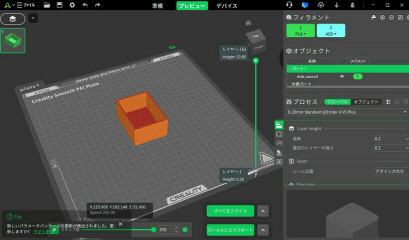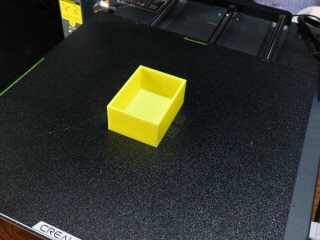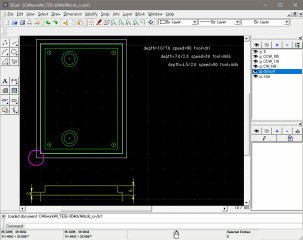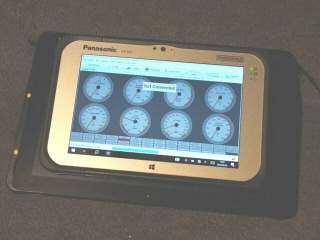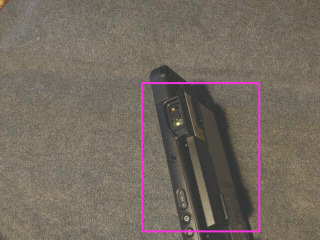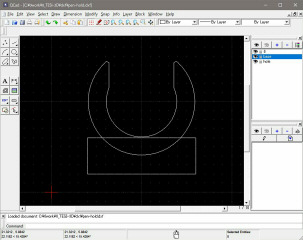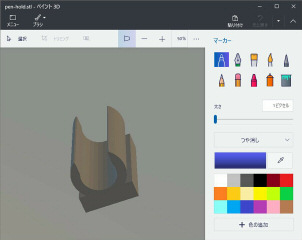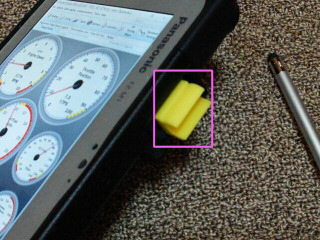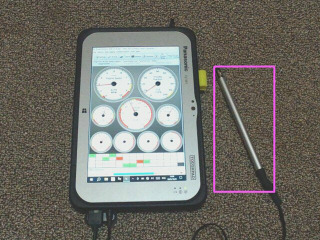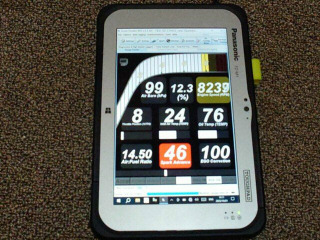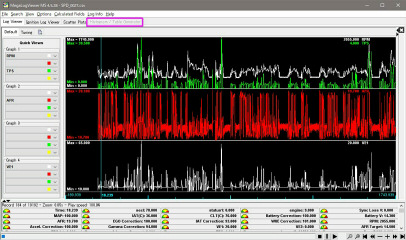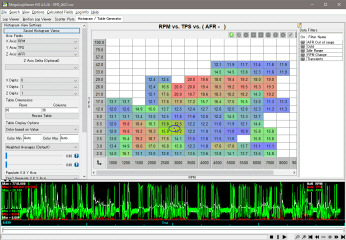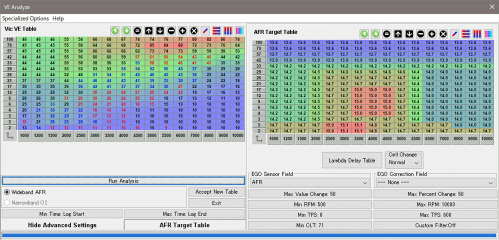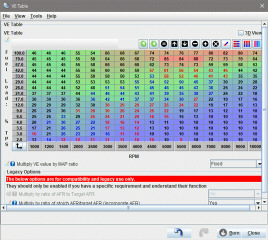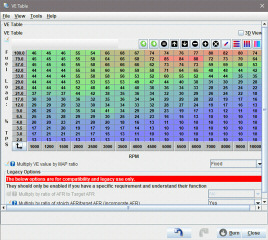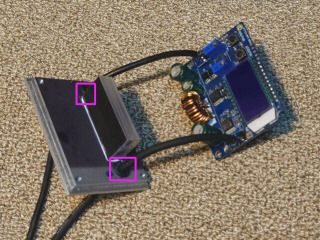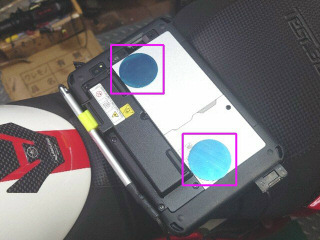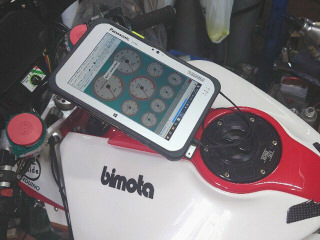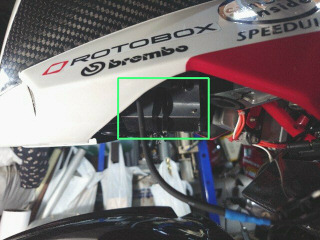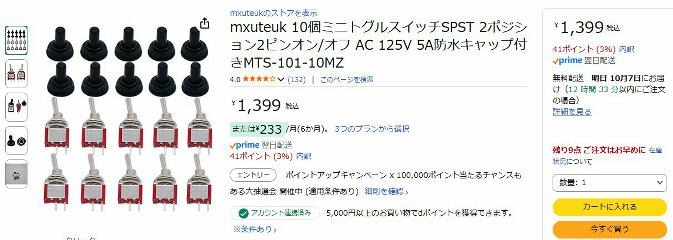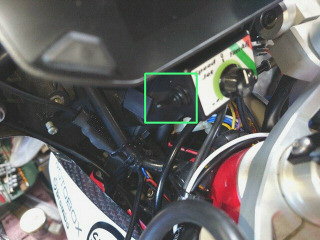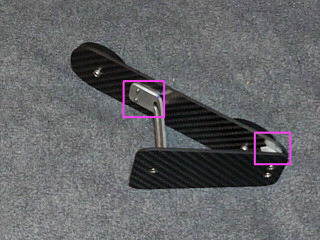アルドウィーノを使った
アルドウィーノを使った
オープンソース、オープンハードの
ローコストECU
テージのECUが壊れているみたいなので
Speeduino(STM32)に装換しました。
その29:
セッティング用のタブレットPCを
小さいサイズに変更
タブレット用電源の作製
有償版のTunerStudio

2025年
9月26日
セッティング用のWinPCを小さくしようと思います。WinPCからスマートフォンにする予定でしたが、アプリのMSDroidのアップデートは完全に止まってイマイチです。SDログ、ハードウェアテストが動きません。現在使っている10インチから二回り小さい、7インチのWinタブレットに変更します。下は現在使用の10インチWin10のタブレットです。TunerStudioのゲージは大きくて良いですが、常用するにはちょっと大きすぎです。

ヤフーオークションに出ている、7インチのWin10タブレットの大きさに紙を切ってサイズ確認します。二回り小さいです。回転して縦にもできますが、TunerStudioの無償版ではゲージの並びがスカスカでイマイチになります。
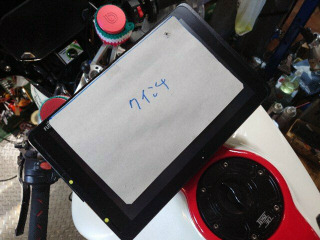
10インチ用に作製したステーは7インチに合わせて小さくすれば、全部作り直さなくても良さそうです。

7インチタブレットは1万円スタートだったんですが、少し競りました。電源が16Vなので、昇圧電源が必要です。今使っているのは12Vなのでバッテリにそのまま接続でした。仕様は以前と殆ど同じで、Win10、SSDが128G、メモリは4Gです。アプリの起動は凄く遅いですが、立ち上がると、そこそこ動きます。
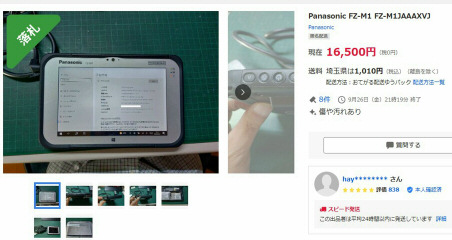
9月27日
新しいタブレットの電源ケースを作製します。下はアマゾンなどで売っている昇降圧モジュールです。これを使って12Vを16Vに昇圧します。下側ケースを3DプリンタのABSで作り、ヒートシンク兼カバーをアルミで作る予定です。因みにACアダプタの仕様は16V、4Aです。

初めに下側ケースを作製します。Qcadで2Dデータを作成してDXFでセーブします。
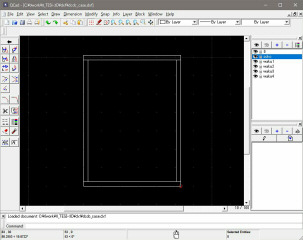
DXFファイルをHeeksCNCにインポートします。
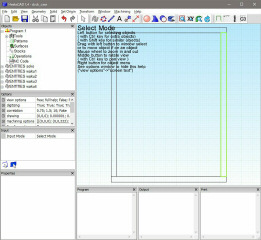
2D図形の引き出し機能で厚みを出して3Dに変換し、STLでファイルをセーブします。
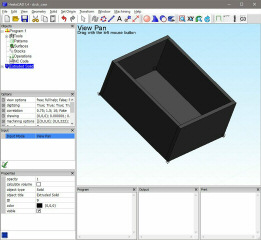
3DプリンタのスライサでSTLから3Dプリンタ用のgcodeを生成します。
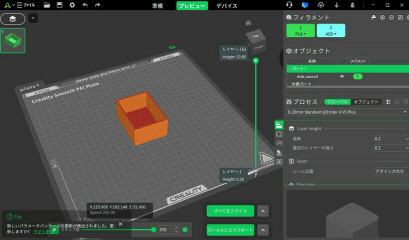
久しぶりの3Dプリンタです。使い方を忘れてました。約28分で終了しました。
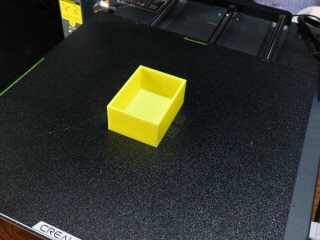
マージンを取るのを忘れて、キツキツですが、基板の周囲を少し削って入りました。

9月28日
新しいタブレット用の電源ケースの続きです。カバー兼ヒートシンクを作りまます。初めに、Qcadで図面を入力します。
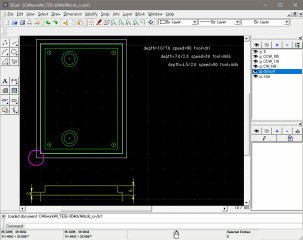
アルミ端材から、CNCフライスで切削完了です。固定とケーブル取り出し用の穴の6ヶ所はポンチの代わりにドリルで浅く加工しておきます。2mmづつ削って、1時間くらいかかりました。

早速、昨日作ったABSケースを嵌めてサイズを確認します。良いようです。端材は厚みは約12mmなので、この後、カバーの裏側を削って余分な部分を取り除く必要があります。また、FETの表面と接続するブロックも必要です。

9月29日
タブレット用の電源ケースのカバーの続きです。裏側を削って行きます。

周りの余分な部分を外して、バイスに挟みさみ、さらに裏側を削ります。

穴開け、タップが残っていますが、外観は完成しました。


9月30日
7インチのタブレットが到着しました。10インチのタブレット上に乗せてみます。10インチのディスプレイと同じサイズです。早速、TunerStudioとログビューアをインストールしてみました。
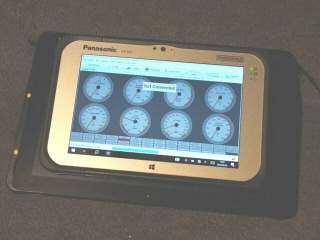
TunerStudioは回転すると、ゲージが下のようになり、スカスカでイマイチです。無償版はゲージのデザインはできません。

タブレットにはバーコードリーダが付いていました。アプリが無いと動かないので、無駄です。
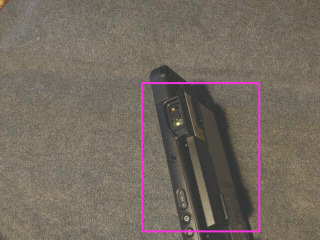
TunerStudioとMegaLogViewerの有償版を購入しました。MSコンボの価格は99ドルです。長いログを取るために熊谷のハードオフまで来ました。

タブレットで使う電源ケーブル用のACアダプタを買いました。

近くのアストロに寄ってみました。約20分のログが往復で取れました。

ハードオフで購入したACアダプタです。電圧区分4のプラグが適合します。早速、ケーブルを切断して電源に接続してます。良好です。

10月1日
7インチタブレット用にスタイラスペンを購入しました。10インチタブレットは電磁式でしたが、今回は静電式です。5本も要らないんですが(笑)。

3Dプリンタでスタイラスペンのホルダ作ります。いつものように、2D図面から引き出しで3Dに変換後、STLファイルから、スライサでgcodeを出力しました。
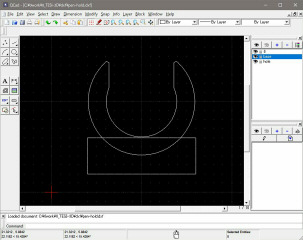
STLファイルは3Dペイントで見ることができます。
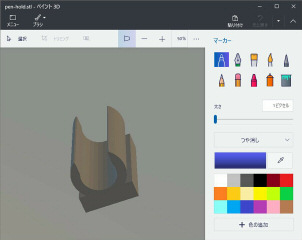
ホルダはバーコードリーダのクリア窓に付けました。スタイラスペンはヘッドフォンの3.5mmジャックに要らないケーブルを使って失くさなように繋げておきます。有償版TunerStudioはゲージのデザインができます。縦置のデザインにしてみました。
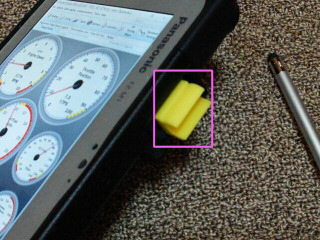
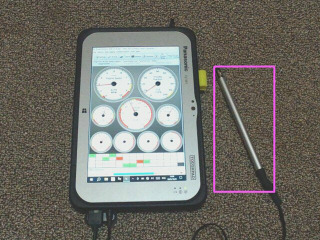
デフォルトで入っているSpeeduinoゲージ。複数ページのゲージが作れます。
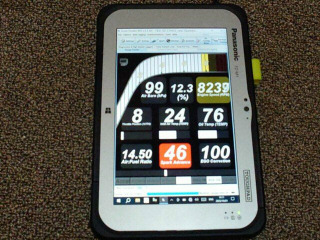
7インチタブレットの電池ステータスです。満充電で7時間弱です。

有償版のMegaLogViewerで4MバイトのSDログを開いてみます。ログは20分位の長さです。残念ながらMSグレードではヒストグラム機能が使えなかったです。HDを購入する必要がありました。無有償版のMegaLogViewerはHDグレードの500ステップ限定版だったみたいです。差額は約20ドルです。
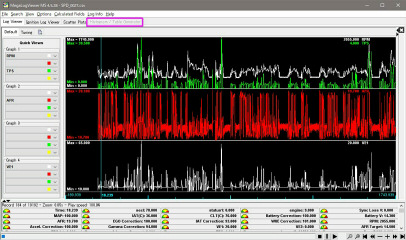
10月3日
有償版のMegaLogViewerの続きです。HDにアップグレードしました。下はヒストグラム表示です。公道では広範囲のスロットルポジションとエンジン回転数を得るのは難しいです。
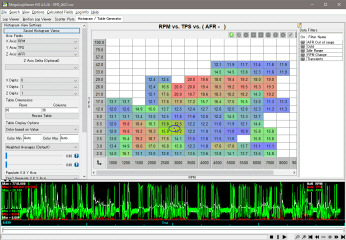
VEアナライザを使って燃調テーブルを解析します。左が解析で生成された燃調テーブルです。セル内の数字の赤は噴射量を少なくした値、青が噴射料を多くした値です。黒と青は区別しにくいです。
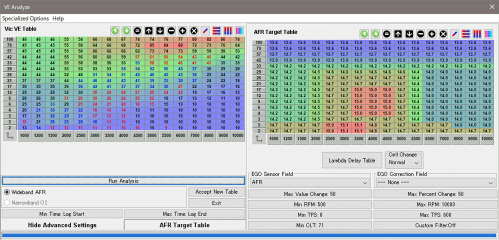
オリジナルのテーブルと比べてみます。左がVEアナライザで生成されたテーブル、右はオリジナルです。テーブルを生成する動作は手動で行うとのと同様に、ヒストグラムで燃料が濃いところを薄く、薄いところを濃くしていると思います。
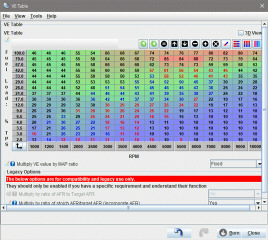
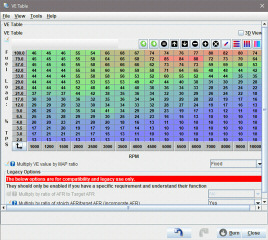
7インチタブレット用の電源ケースのカバーの続きです。基板のFETとカバーを繋ぐブロックを作製してケースにネジ止めしました。

ケーブルはグロメットで保護してケースの外に出しました。この後、ケースを黒でペイントして、ブロックにシリコングリスを塗ってケースを閉めます。
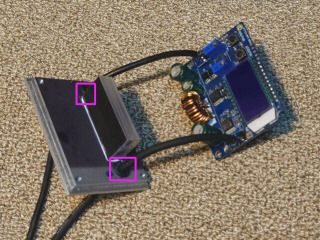
10月4日
3Dプリンタで作ったケースは缶スプレーの艶消し黒でペイントして、カバーを閉じました。安定化電源を繋いで確認を行いました。起動中の充電時は2Aくらい、充電のみで1Aくらい電流が流れます。動作良好です。

10月5日
7インチタブレットは縦置きで固定します。左右の緑枠のマグネットとステーは外して、前後の大きい2個のマグネットで固定します。

新しいタブレットの裏側はマグネット用の鉄板を貼り付けました。
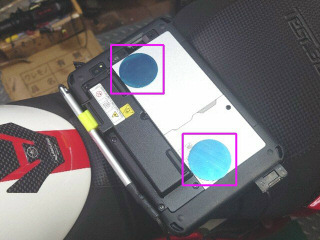
ステーを15mmほど前側に移動して固定してみます。良いようです。
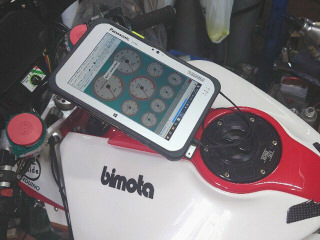
裏側でゴム紐を使って脱落防止しています。

7インチタブレット用にUSB/電源ケーブルの取り回しを変更します。タンクとエアクリーナボックスを外しました。

新しい電源はフロントカウルの右下に固定します。10インチの時はヒューズを介してバッテリ直付けでしたが、今回は昇圧電源なので、イグニッション電源に変更しました。
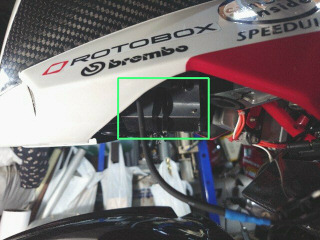
アングルのUSBケーブルは取り回しが逆で合わないので、アマゾンでストレートの延長USBケーブルを発注しておきました。

10月6日
アマゾンで購入のストレートのUSB延長ケーブルが到着しました。

燃調調整ボリュームに周囲温度サーミスタをスキップするスイッチを増設しました。スキップすると周囲温度が25℃固定になり、専用のテーブルを作れば、ボリュームで燃調を大幅に調整できます。回路はサーミスタの代わりに3KΩの抵抗に切り替えるだけです。

切り替えスイッチはゴムキャップ付きの防水タイプをアマゾンで購入しました。
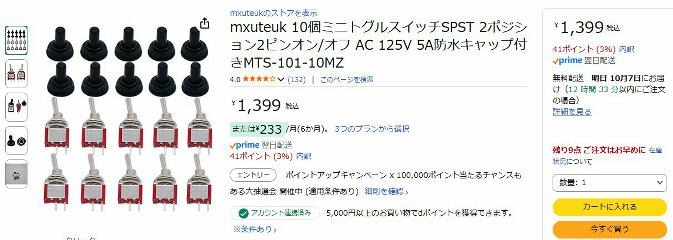
10月8日
電源とUSBケーブルの取り回しを変更して配線しました。

万が一タブレットがステーから外れても脱落しないように、カールコードを追加しておきました。

周囲温度サーミスタをスキップスイッチは左側に配置します。
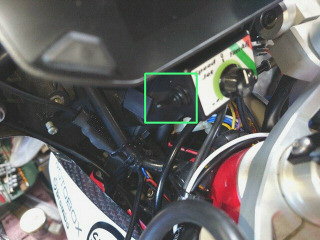
新しい7インチタブレットで試走します。暖機運転中です。

下道で上里のカンターレに行きました。10月で気温は暑くないですが、日の当たる所がすごく熱いです。

帰りは高速で帰ります。寄居SAで休憩中。タブレットはもう少し前に移動させた方が見やすいですが、ステーの角度の変更も必要です。

ドライブレコーダの動画です。相変わらず音は風切り音しかしないです。クリックすると約42Mバイトの動画をダウンロードします。

10月10日
ログを取りつつ熊谷のアストロプロダクツまで試走しました。タブレットはもう少し前に移動させる予定です。


ハンドソープを購入してきました。

10月11日
7インチタブレットに合わせて赤枠のアルミ部品を修正して、ステーの角度を浅くしました。
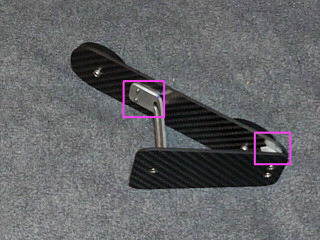
緑枠に3Mの保護シートを貼り直しました。

ステーは強力両面テープで3cmほど前方に移動させました。タブレットを固定してみます。良いようです。